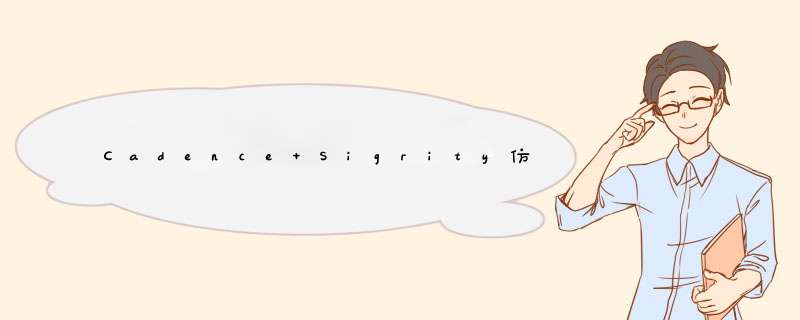
下面我们介绍DDR数据线S参数提取仿真,仿真出来的结果有回波损耗S11、插入损耗S12以及串扰S13。
把DDR DQ07的参考层GND故意挖掉,使其阻抗不连续,看看信号质量会发生什么样的变化。
仿真结果预览
PowerSI软件在win10 cortana搜索即可,或者在Cadence\Cadence_SPB_17.2-2016\tools\bin找到.powersi.exe
1. 导入BRD文件
2. 设置参数,照着图来就行,写了1万字了,好累,懒得打字了,改的是啥自己体会0.0
3. 点击左侧“check stackup”,设置过孔参数
4. enable要仿真的4根DDR线,还有GND
5. 产生端口,直接点next自动生成端口
6. 点击左侧“setup simulation frequencies”,设置仿真频率,假设是DDR4,我们仿到3次谐波以上,设置8GHz
7. 点击“start simulation”,等待大约10分钟。
前面4个根后面4个没区别,去掉后面4个,右键点击仿真出来的S参数图,选择Y轴以对数显示。
8. 可以看到被切掉一块GND参考层的DQ7的反射非常严重。
9. 查看插损结果,DQ7由于阻抗不连续,DDR收到的能量也明显比其他数据线差的多。
10. 以及串扰结果
一端口网络s参数求法:第一步:打开sigrity选择选择file->打开想要仿真的PCB(allegro画的板子可以直接打开,其他的需要转化成spd格式才行);
第二步:选择模式;file->switch wordflow->model Extraction模式进行S 参数提取
在这里插入图片描述
第三步设置相关测试参数:贴图1
在这里插入图片描述
(1)processing设置
在这里插入图片描述
(2)general中的cpu设置
在这里插入图片描述
(3)网络参数设置;信号阻抗选择你要仿真的信号实际阻抗
在这里插入图片描述
(4)特殊缝隙处理;不能把过孔当做缝隙处理,也就是板框里面的所有东西都要进行处理;
在这里插入图片描述
(5)自动优化和调整仿真
在这里插入图片描述
(6)相关信号铜皮优化选择
在这里插入图片描述
系统设置差不多就这些,下面进行PCB及相关仿真的的设置
第四步:检查层叠结构
在这里插入图片描述
设置过孔参数
在这里插入图片描述
第五步:在左侧的网络管理里面,使能你想要提取的网络,可以先把所有的关闭,鼠标右键->disable allnets;就把所有的网络关闭了;
在这里插入图片描述关闭后 显示如下
在这里插入图片描述
你想要提取参数的网络 可以再右边的方框中打钩,也可以在本页面的PCB中选择,例如要仿真SDQ24-27和3N3P;选择后右键->使能选中的网络,也要把GND选择上;
在这里插入图片描述
第六步:接下来开始选择使能设计端口,设置端口有多种,一般用软件自动设置端口就可以了;如下
在这里插入图片描述
继续点击next
在这里插入图片描述
点击finish后会出现下图,可以看下是否和你PCB板子上的元器件和选择的网络对应是否一致,一般是一致的;
在这里插入图片描述
这里把这个关闭,端口就设置完成了;
第七步:下面设置仿真的频率,一般提前仿真信号频率的三倍频率,才能保证所仿真频率的可靠性;
仿真的DDR4,最高运行频率为2400Mhz;(仿真的频率根据实际参数填写*3)设置如下;
在这里插入图片描述
第八步:设置完成后开始仿真
在这里插入图片描述
欢迎分享,转载请注明来源:内存溢出

 微信扫一扫
微信扫一扫
 支付宝扫一扫
支付宝扫一扫
评论列表(0条)